Unter Windows 10 haben Sie die Möglichkeit, das Aussehen Ihres Mauszeigers zu verändern, ohne nur dessen Farbe, Größe oder Sichtbarkeit anzupassen. Sie können das Design des Zeigers komplett umgestalten oder sogar vorgefertigte Cursorschemata herunterladen und installieren, ähnlich wie in früheren Windows-Versionen.
Das Standard-Cursor-Schema anpassen
Windows bietet einige integrierte Cursorschemata, mit denen Sie die Standarddarstellung des Mauszeigers ändern können. Diese Anpassungen umfassen die Farbe (weiß, schwarz oder invertiert) und die Größe (Standard, groß oder extra groß).
Um zu beginnen, öffnen Sie die Einstellungen-App, indem Sie die Tastenkombination Windows + I drücken. Wählen Sie anschließend die Option „Geräte“ aus den angezeigten Optionen.
Im linken Menübereich klicken Sie auf „Maus“. Scrollen Sie dann, bis Sie die Option „Zusätzliche Mausoptionen“ sehen, und klicken Sie darauf.

Wählen Sie den Reiter „Zeiger“ aus.
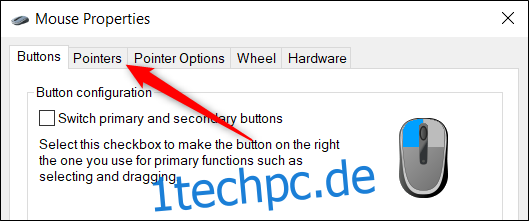
Klicken Sie auf das Dropdown-Menü und wählen Sie ein passendes Schema aus. Klicken Sie abschließend auf „Übernehmen“, um die Änderungen zu speichern und das gewählte Aussehen auszuprobieren.
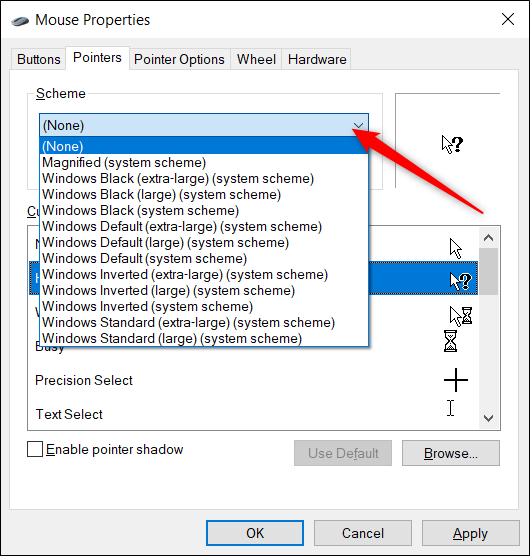
Windows 10 bietet auch eine integrierte Funktion, um die Farbe und Größe Ihres Mauszeigers zu verändern. Diese Einstellungen können Sie ebenfalls über die App „Einstellungen“ anpassen, ohne die Designoptionen im Fenster „Mauseigenschaften“ zu ändern.
Individuelle Cursor-Schemata erstellen
Falls Ihnen ein Großteil der Windows-Schemata zusagt, Sie aber einzelne Cursor abändern möchten, ist dies problemlos möglich. Jedes Schema besteht aus 17 Cursorn, die für unterschiedliche Aktionen beim Bewegen der Maus über Elemente auf dem Bildschirm verwendet werden. Nachdem Sie ein Schema nach Ihren Wünschen angepasst haben, können Sie es speichern und in der Liste der verfügbaren Schemata auswählen.
Öffnen Sie erneut die Einstellungen-App mit der Tastenkombination Windows + I. Klicken Sie dann auf „Geräte“.
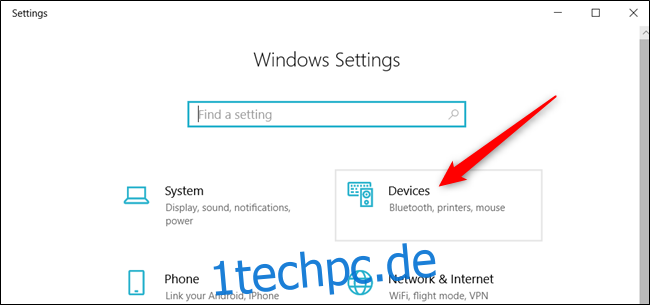
Im linken Menü klicken Sie auf „Maus“ und wählen anschließend „Zusätzliche Mausoptionen“.

Wählen Sie den Reiter „Zeiger“ aus.
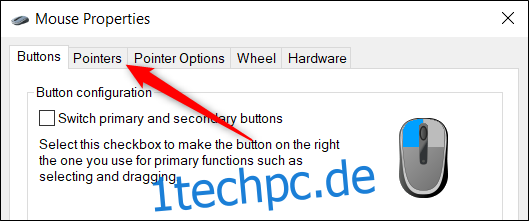
In der Liste der Cursor im Bereich „Anpassen“ wählen Sie den Cursor aus, den Sie ändern möchten, und klicken dann auf „Durchsuchen“.
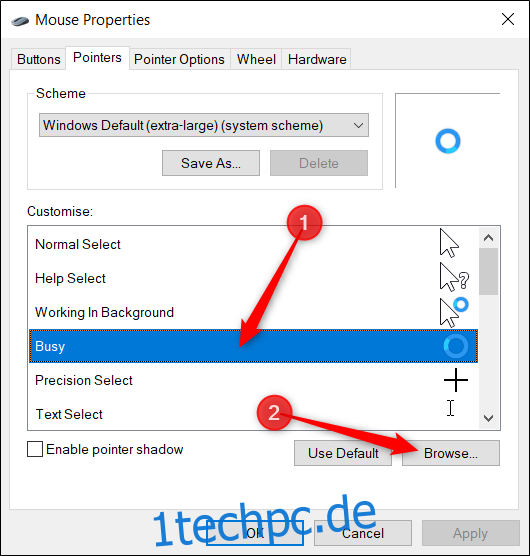
Der Dateibrowser öffnet den Systemordner mit allen verfügbaren Cursorn für jedes Schema. Innerhalb dieses Ordners finden Sie zwei Dateitypen: .cur-Dateien für statische Cursorbilder und .ani-Dateien für animierte Cursorbilder. Die meisten Cursor sind statisch, nur einige wenige sind animiert (wie „aero_busy“ und „aero_working“).

Wählen Sie den gewünschten Cursor aus und klicken Sie auf „Öffnen“.

Wiederholen Sie diesen Vorgang für alle Cursor, die Sie ändern möchten. Wenn Sie fertig sind, klicken Sie auf „Speichern unter“, geben Sie dem benutzerdefinierten Schema einen Namen und bestätigen Sie mit „OK“, um es zu speichern.
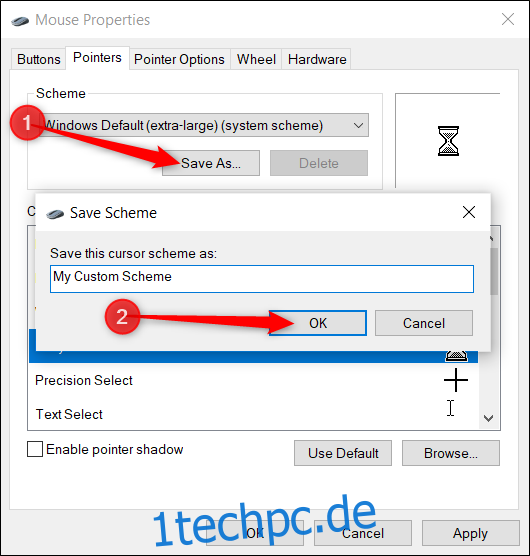
Zum Schluss klicken Sie auf „Übernehmen“, um die Cursoreinstellungen für Ihr System zu speichern und zu aktivieren.
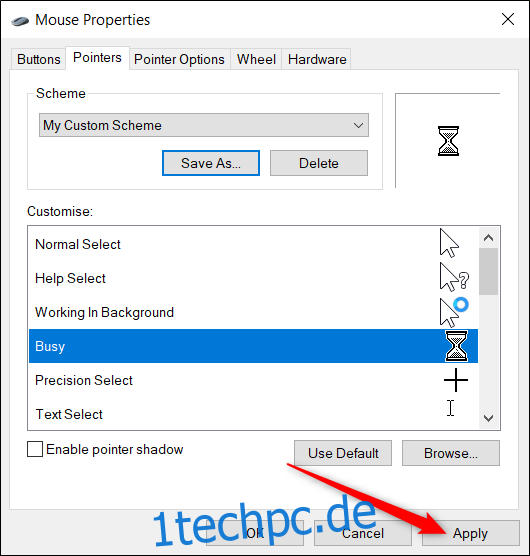
Benutzerdefinierte Cursor-Themenpakete herunterladen und installieren
Wenn Ihnen die vorhandenen Optionen nicht ausreichen, können Sie von Drittanbietern Cursor-Themenpakete herunterladen und unter Windows installieren. Diese Cursor sind einfach einzurichten und verleihen Ihrem System eine persönliche Note. Beachten Sie, dass Sie hierbei nicht die standardmäßigen weißen oder schwarzen Schemata erhalten.
Die Open Cursor Library von RealWorld Designers bietet Tausende von kostenlosen Cursor-Designs und ist ein guter Ausgangspunkt, wenn Sie Ihre Windows-Mauscursor personalisieren möchten.
Da es keinen offiziellen Microsoft-Kanal für das Herunterladen von Cursorn gibt, sollten Sie alle heruntergeladenen Dateien mit Ihrem Antivirenprogramm prüfen und bei Downloads aus unbekannten Quellen vorsichtig sein.
Nach dem Herunterladen eines Cursor-Themenpakets entpacken Sie den Inhalt in einen Ordner, damit Sie im nächsten Schritt darauf zugreifen können.
Hinweis: Ein benutzerdefiniertes Cursor-Themenpaket ist normalerweise ein ZIP-Archiv, das nur die beiden genannten Dateitypen enthält: .cur und .ani.
Öffnen Sie die Einstellungen-App erneut mit Windows + I und klicken Sie auf „Geräte“.
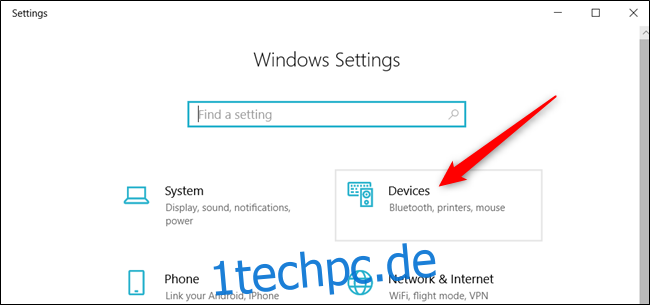
Im linken Menü klicken Sie auf „Maus“ und anschließend auf „Zusätzliche Mausoptionen“.

Wählen Sie den Reiter „Zeiger“ aus.
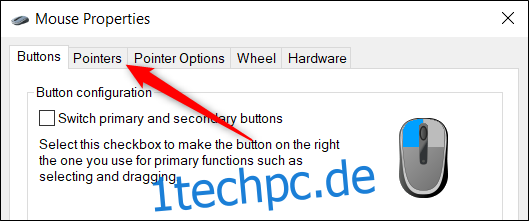
Im Bereich „Anpassen“ wählen Sie eine Cursor-Situation aus und klicken Sie dann auf „Durchsuchen“.
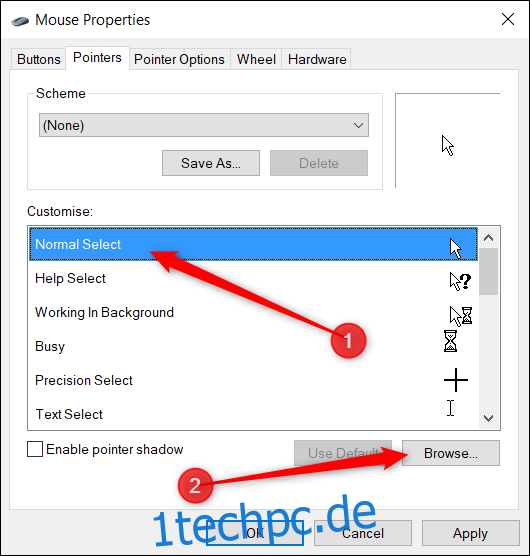
Navigieren Sie zu dem Ordner mit den Cursordateien, wählen Sie die passende Datei aus und klicken Sie dann auf „Öffnen“.
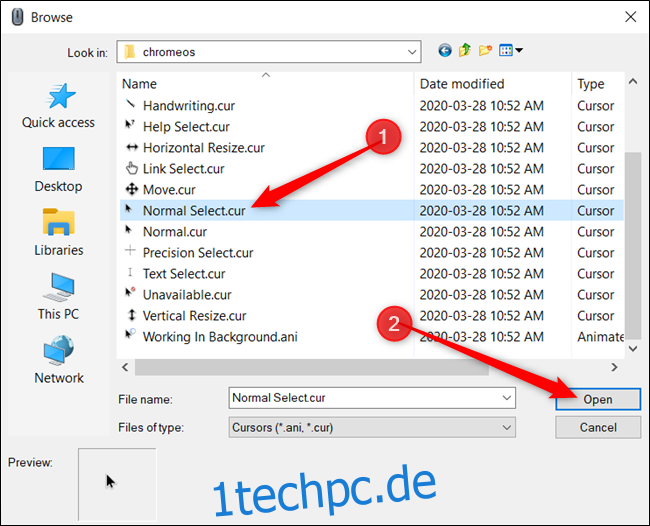
Wiederholen Sie diesen Vorgang für jeden Eintrag in der Liste. Klicken Sie abschließend auf „Speichern unter“, geben Sie dem Schema einen Namen und bestätigen Sie mit „OK“, um das benutzerdefinierte Schema zu speichern.
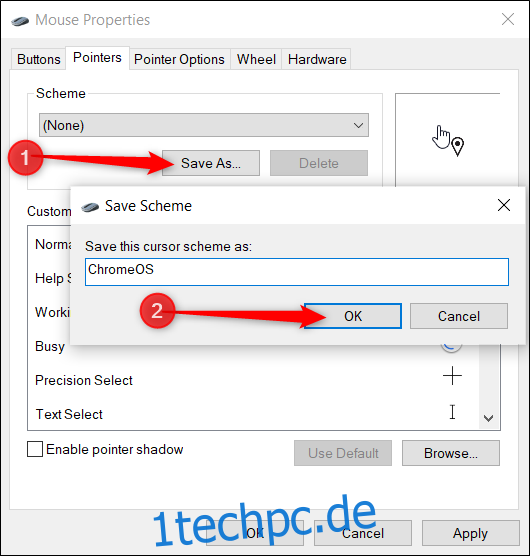
Nun können Sie jederzeit zwischen den gespeicherten Schemata wechseln, indem Sie diese im Dropdown-Menü unter „Voreingestellte Schemata“ auswählen.
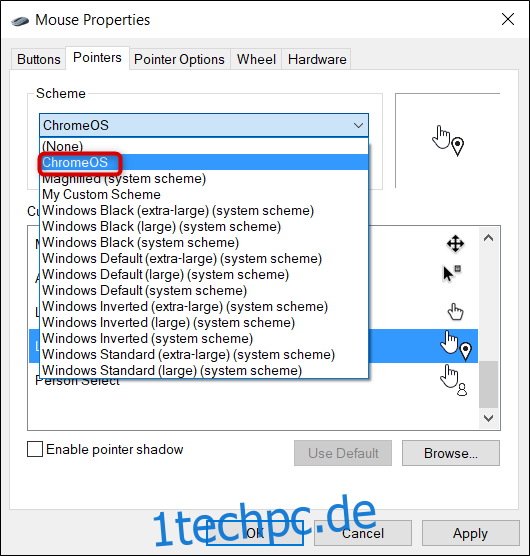
Nach dem Speichern des Schemas klicken Sie auf „Übernehmen“, um es zu aktivieren. Sie können das Fenster dann schließen oder weitere Schemata hinzufügen.